Overclocking AMD Radeon
Nekoliko godina nakon kupnje računala, možete se suočiti s situacijama kada njezina video kartica ne privlači moderne igre. Neki pametni igrači odmah počinju gledati novi hardver, a netko ide malo drugačije, pokušavajući overclockirati svoj grafički adapter.
Ovaj postupak je moguć uzevši u obzir da proizvođač po defaultu obično ne postavlja maksimalne moguće vrijednosti frekvencija video adaptera. Možete ih ispraviti ručno. Sve što je potrebno je skup jednostavnih programera i vaše tvrdoglavosti.
sadržaj
Kako overclockirati grafičku karticu AMD Radeon
Počnimo s onim što morate najprije znati. Overclocking video kartica (overclocking) može nositi određene rizike i posljedice. Morate razmisliti o tome unaprijed:
- Ako ste imali slučajeva pregrijavanja, prvo morate voditi brigu o nadogradnji hlađenja, jer nakon overclocking video adapter će početi puštanje više topline.
- Da biste poboljšali performanse grafičkog adaptera, morat ćete prilagoditi veliku opskrbu naponom.
- Takav raspored možda ne voli jedinicu napajanja koja također može početi pregrijavati.
- Ako želite, dvostruko overclock video karticu prijenosnog računala, pogotovo ako je to model s niskim troškovima. Istodobno se mogu pojaviti dva prethodna problema.
Važno! Sve radnje na overclockiranju video adaptera koje ćete izvršiti na vlastiti rizik.
Vjerojatnost da će uspjeti u konačnici uvijek je prisutna, ali je svedena na minimum ako ne žurite i učinite sve "u znanosti".
U idealnom slučaju, overclockiranje se obavlja treperenjem BIOS-a grafičkog adaptera. Bolje je vjerovati stručnjacima, a obični korisnici računala mogu koristiti softver.
Za overclock video karticu odmah preuzeti i instalirati sljedeće alate:
- GPU-Z ;
- MSI nakon brušenja ;
- FurMark ;
- SpeedFan ,
Zatim slijedite naše korak-po-korak upute.
Usput, nemojte biti lijeni da provjerite važnost upravljačkih programa za vaš video adapter prije nastavka overclock.
Pouka: Odabir potrebnog upravljačkog programa za video karticu
Korak 1: Nadzor temperature
Tijekom procesa overclockinga, grafička kartica mora se pratiti tako da ni on niti bilo koje drugo željezo ne zagrijava na kritičnu temperaturu (u ovom slučaju 90 stupnjeva). Ako se to dogodi, prekinuli ste ga overclockiranjem i trebate smanjiti postavke.
Za praćenje, koristite uslužni program SpeedFan. Prikazuje popis komponenti računala s indeksom temperature svakog od njih. 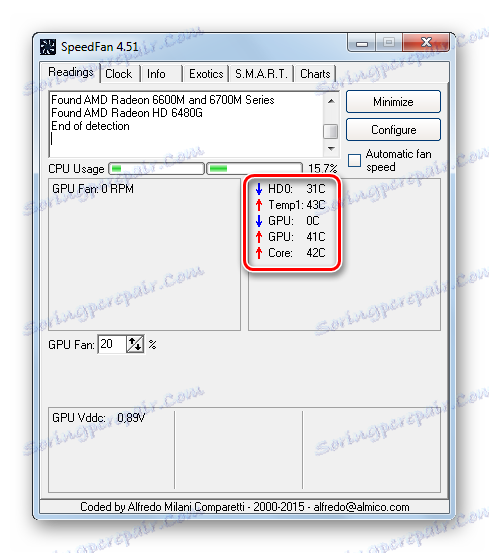
Korak 2: Provođenje testiranja otpornosti na stres i usporedbe
Najprije morate osigurati da grafički adapter ne bude previše topao s zadanim postavkama. Da biste to učinili, možete pokrenuti snažnu igru 30-40 minuta i vidjeti koja će temperatura dati SpeedFan. A možete koristiti alat FurMark, koji će ispravno učitati grafičku karticu.
- Da biste to učinili, jednostavno kliknite gumb "GPU test stresa" .
- U skočenom upozorenju moguće je pregrijavanje. Pritisnite GO .
- Otvorit će se prozor s lijepom animacijom "bagel" . Vaš zadatak je slijediti raspored promjena temperature unutar 10-15 minuta. Nakon tog vremena grafikon treba izjednačiti, a temperatura ne bi trebala prelaziti 80 stupnjeva.
- Ako je temperatura previsoka, možda nećete biti u mogućnosti ubrzati video adapter dok ne poboljšate hlađenje video kartice. To se može učiniti stavljanjem hladnjaka učinkovitije ili opremanjem jedinice sustava tekućim hlađenjem.
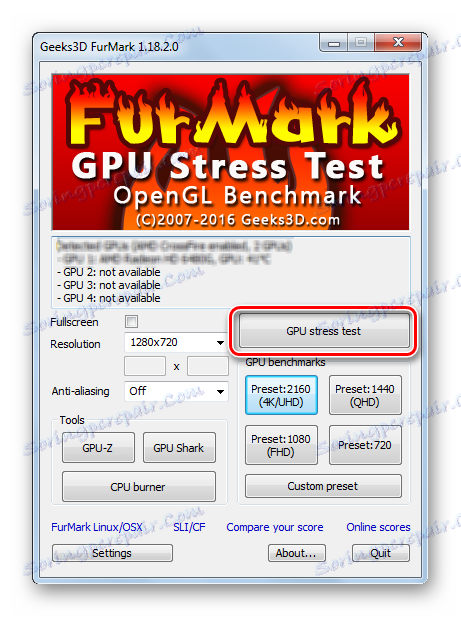
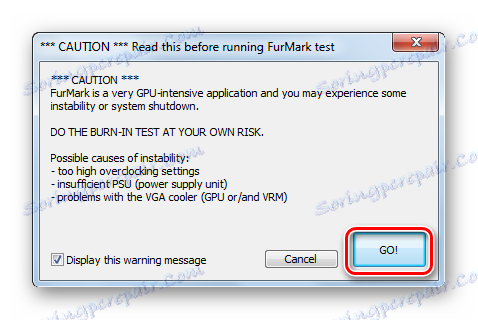
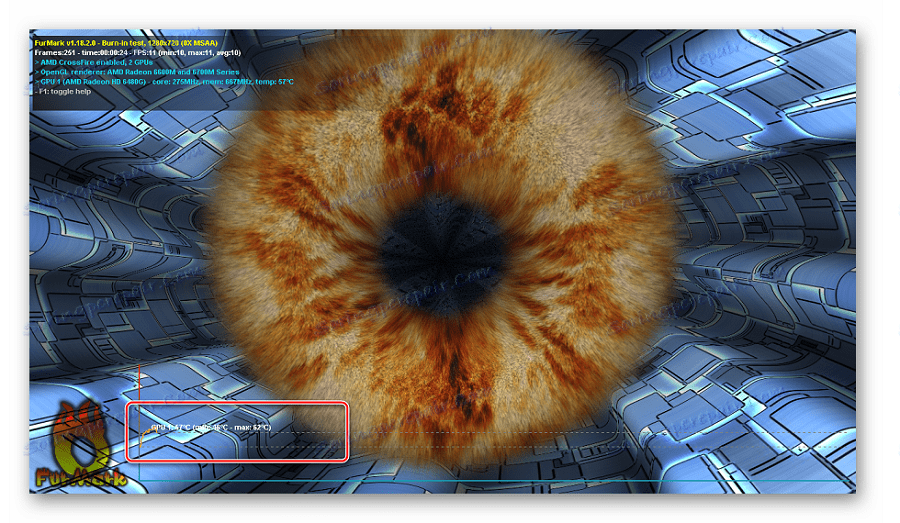
FurMark omogućuje i benchmarking grafičkog adaptera. Kao rezultat toga, dobit ćete određenu ocjenu izvedbe i moći ćete ga usporediti s onim što će se dogoditi nakon overclockinga.
- Jednostavno kliknite na jedan od gumba bloka "GPU benchmarking" . Razlikuju se samo u rezoluciji u kojoj će se igrati grafika.
- "Bagel" će raditi za 1 minutu, a vidjet ćete izvješće s ocjenom grafičke kartice.
- Zapamtite, zapišite ili zasrinte (snimite snimku zaslona) ovaj pokazatelj.
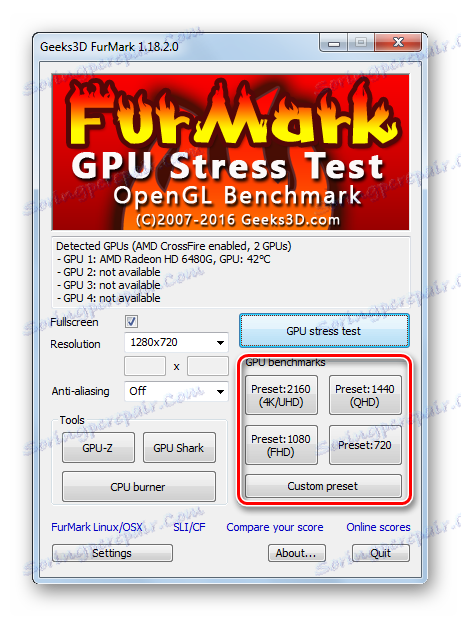
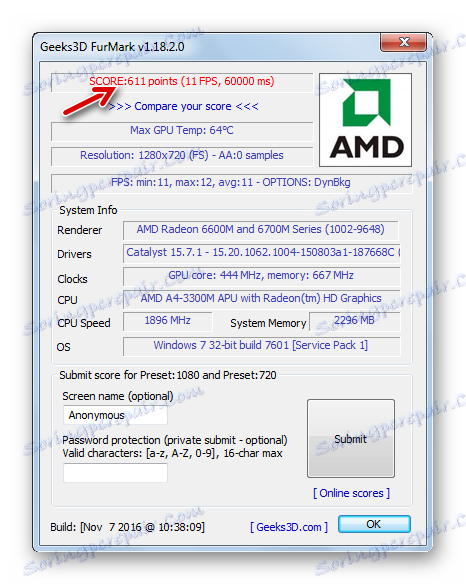
Pouka: Kako napraviti snimku zaslona računala
Korak 3: Provjerite trenutnu izvedbu
Program GPU-Z omogućit će vam da vidite točno što ćete morati raditi. Prvo, obratite pozornost na vrijednosti "Pixel Fillrate" , "Texture Fillrate" i "Bandwidth" . Možete se zadržati iznad svake od njih i čitati što je ono. Općenito, ova tri pokazatelja u velikoj mjeri određuju izvedbu grafičkog adaptera, i što je najvažnije - mogu se povećati. Međutim, za tu svrhu potrebno je promijeniti neke druge karakteristike.  Ispod su vrijednosti "GPU Clock" i "Memory" . To su frekvencije na kojima grafički procesor i memorija djeluju. Ovdje su i možete malo pumpe, time poboljšavajući gore navedene parametre.
Ispod su vrijednosti "GPU Clock" i "Memory" . To su frekvencije na kojima grafički procesor i memorija djeluju. Ovdje su i možete malo pumpe, time poboljšavajući gore navedene parametre.
Korak 4: Promijenite radne frekvencije
Izravno za overclockiranje AMD Radeon grafičke kartice MSI Afterburner je vrlo prikladna.
Načelo podešavanja frekvencije je ovo: povećajte frekvencije u malim (!) Koracima i obavite svaki test sa svakom promjenom. Ako video adapter nastavlja raditi stabilno, još uvijek možete povećati postavke i ponovo provesti test. Ovaj ciklus trebao bi se ponoviti dok se grafički adapter na testu stresa ne pogorša i pregrije. U tom slučaju morate početi smanjivati frekvencije kako ne bi došlo do kvarova.
A sada ćemo pogledati bliže:
- U glavnom prozoru aplikacije kliknite ikonu Postavke.
- Na kartici "Osnovno" označite "Otključaj kontrolu napona" i "Otključaj nadzor napona" . Kliknite U redu .
- Uvjerite se da funkcija "Startup" nije aktivna - još nije potrebna.
- Prvo povećava "Core Clock" (frekvenciju procesora). To je učinjeno pomicanjem odgovarajućeg klizača udesno. Za početak, bit će dovoljno koraka u 50 MHz.
- Da biste primijenili promjene, kliknite gumb za označavanje.
- Sada pokrenite test za stres FurMark i 10-15 minuta, pratite njegov napredak.
- Ako se na zaslonu ne pojave nikakvi artefakti, a temperatura ostaje unutar normalnih granica, možete ponovno dodati 50-100 MHz i pokrenuti test. Učinite sve to po načelu dok ne vidite da grafička kartica postaje previše vruća, a grafički izlaz postaje netočan.
- Nakon što dosegnete ekstremnu vrijednost, smanjite učestalost kako biste postigli stabilan rad pod ispitivanjem stresa.
- Sada, na isti način, pomaknite klizač "Memory Clock" , nakon svakog testiranja dodajući ne više od 100 MHz. Nemojte zaboraviti da sa svakom promjenom morate označiti.
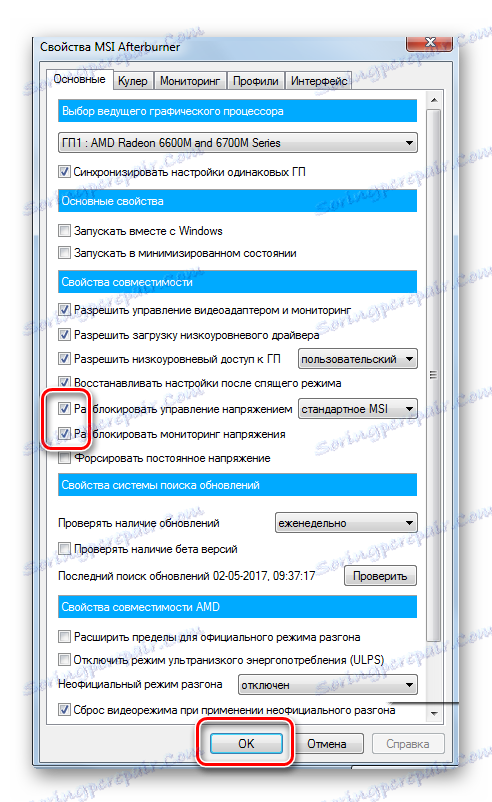
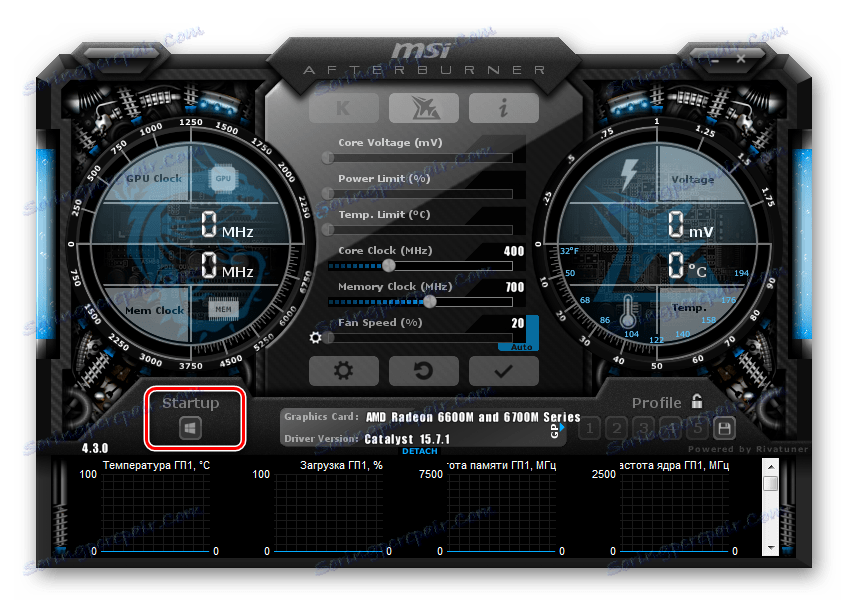
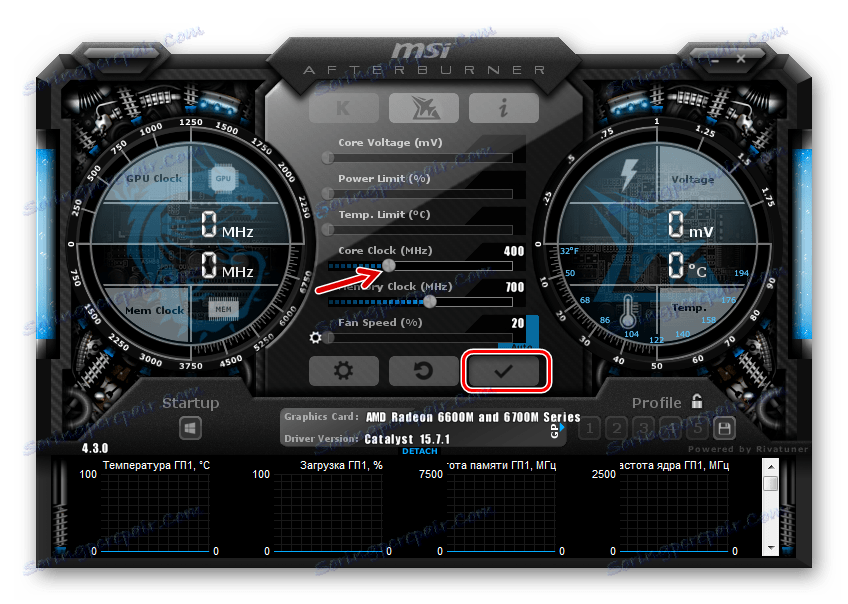

Napomena: sučelje MSI Afterburner može se razlikovati od one prikazane u primjerima. U najnovijim verzijama programa možete promijeniti izgled na kartici "Sučelje" .
Korak 5: postavite svoj profil
Kada izađete iz programa, svi parametri će se resetirati. Da biste ih ne biste ponovno unijeli sljedeći put, kliknite gumb za spremanje i odaberite bilo koji broj profila. 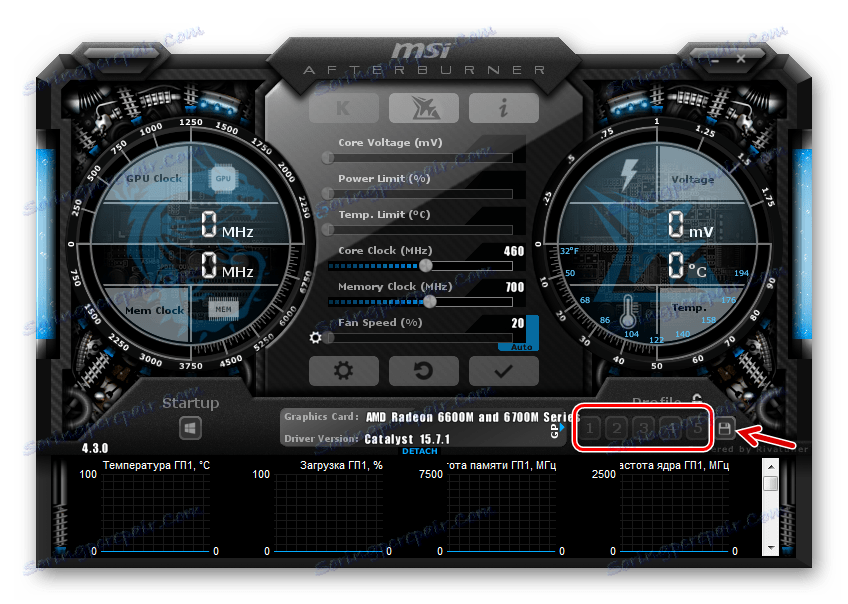
Dakle, samo trebate ući u program, kliknite na ovaj broj i svi parametri će se primijeniti odmah. Ali idemo dalje.
Overclocked grafička kartica je uglavnom potrebna pri igranju igara, a kod korištenja računala normalno nema smisla voziti se još jednom. Stoga, u programu MSI Afterburner možete konfigurirati aplikaciju vaše konfiguracije samo prilikom pokretanja igara. Da biste to učinili, otvorite postavke i odaberite karticu "Profili" . U padajućem okviru "3D profil" navedite prethodno označenu znamenku. Kliknite U redu . 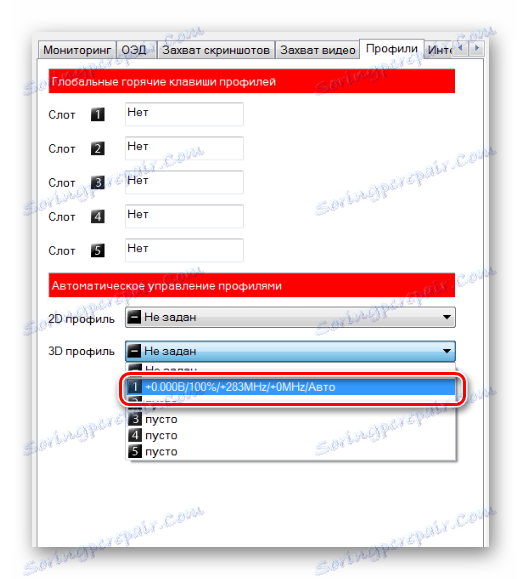
Napomena: možete omogućiti "pokretanje" i video kartica će se ubrzati odmah nakon pokretanja računala.
6. korak: Provjerite rezultate
Sada možete ponovno mjeriti FurMark i usporediti rezultate. Tipično, postotak povećanja performansi izravno je proporcionalan povećanju postotka u osnovnim frekvencijama.
- Za vizualnu provjeru pokrenite GPU-Z i pogledajte kako su se promijenili određeni pokazatelji uspješnosti.
- Alternativno, možete koristiti alat koji je instaliran s upravljačkim programima na AMD grafičkoj kartici.
- Desnom tipkom miša kliknite radnu površinu i odaberite "Graphics Properties" .
- Na lijevom izborniku kliknite "AMD Overdrive" i prihvatite upozorenje.
- Nakon automatskog podešavanja možete omogućiti Overdrive funkciju i povlačiti klizač.

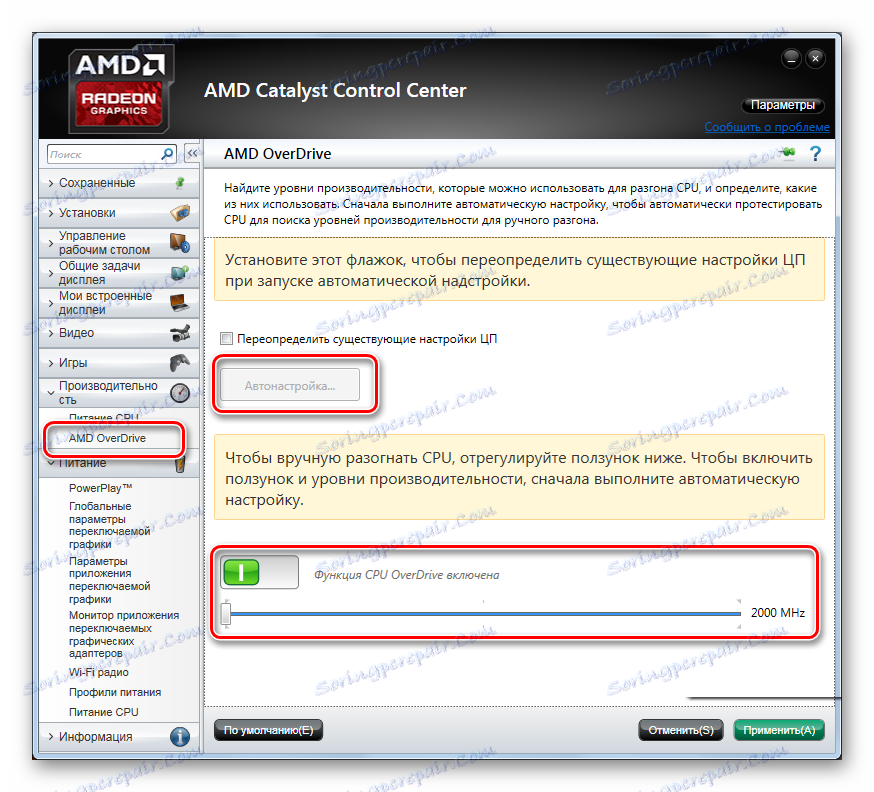
Istina, šanse takvog overclockiranja i dalje su ograničene maksimalnom granicom koju će dodijeliti automatsko podešavanje.
Ako ne žurite i pažljivo pratite status računala, možete nadgledati AMD Radeon grafičku karticu tako da će raditi jednako dobro kao i neke moderne inačice.